
Chcesz zacząć grać na Linuksie? Dzięki narzędziem, takie jak narzędzie protonowe Steam, nie jest już snem rur, nawet jeśli twoja gra jest oficjalnie wspierana tylko w systemie Windows. Oto nasz pełny przewodnik po gier na Linux za pomocą protonu.
Co to jest proton?
W przeszłości, jeśli chcesz grać w gry parowe na Linux, musiałeś zainstalować i uruchomić parę przez zwaną warstwę kompatybilnością z systemem Windows Wino . Musieliście wiedzieć, jak skonfigurować wino siebie, aby dokonać konkretnej pracy.
W dzisiejszych czasach można zainstalować rodzimą wersję Steam na Linuksie, a także wiele gier z natywnym wsparciem Linuksa. Ponadto Steam umożliwia pobieranie rozwidlonej wersji wina o nazwie Proton, który jest wstępnie skonfigurowany do uruchomienia ulubionych gier systemu Windows. Będzie to ważna część Pokład parowy Valve .
Kiedy był proton po raz pierwszy ogłoszony W ramach projektu Peam Play wystąpił pokorne 27 gry z oficjalnym wsparciem protonowym. Od tego czasu liczba ta wzrosła wykładniczo, z ciągłym rozwojem zaworu i rafinacji proton, aby pasowała do większego pokosu gier.
Więc gra w Linuksie jest teraz łatwa? No, czasami. W zależności od kilku zmiennych gra może pracować doskonale po raz pierwszy, kiedy go uruchomisz. Jednak inne gry mogą wymagać pewnego ulepszenia.
Jeśli to brzmi frustrujące lub zastraszające, istnieją sposoby przewidywania, jak taryfisz z konkretną grą.
Jak się dowiedzieć, czy proton obsługuje twoją grę
Po uruchomieniu z protonem, twój najlepszy przyjaciel będzie stroną Protondb. . Tutaj znajdziesz bazę danych gier parowych z raportami, jak dobrze działają na Linuksie, z protonem lub bez.
Wyszukaj grę, a znajdziesz go ocenę od "Platinum" do "Borked". Oceny te pochodzą z raportów użytkowników na swoich doświadczeniach prowadzących grę. Możesz przewijać te raporty, aby zobaczyć, co mówią gracze i możesz filtrować konkretne sprzęt i dystrybucje, aby zawęzić wyniki ludziom z konfiguracjami podobnymi do Twoich.
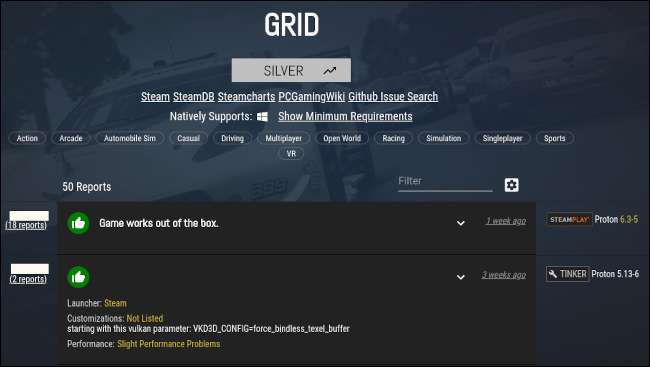
Nie bądź przytłoczony przez wszystkie statystyki, parametry i numery wersji. Te będą warteli tylko, jeśli napotkasz problemy z grą, jak wyjaśnimy później.
Najważniejsze początkowo jest ocena gry. Jeśli twoja gra jest oceniana Rodzinny Oznacza to, że niekoniecznie potrzebujesz protonu, aby go uruchomić. Jeśli jest oceniony Złoto lub Platyna, Jest to wysokie prawdopodobieństwo, że z protonem będzie działać dla Ciebie bez lub minimalne ulepszenia. Jeśli to się dzieje Brązowy lub Srebro , Prawdopodobnie będziesz musiał zrobić trochę ulepszenia, aby to działało. Jeśli jest oceniony Borked. , Nie ma dla ciebie zbyt wiele nadziei, chociaż nadal możesz spróbować. Zawór nieustannie poprawia proton do lepszego wsparcia, dzięki czemu możliwe jest zmianę ratingu borked.
Innym sposobem na znalezienie zaleceń o grę jest poprzez kurowane listy na parę, jak Kompatybilny z protonem kurator. Znajdziesz setki gier, każdy z krótkim raportem na temat stabilności gry z protonem. Możesz preferować tę metodę, jeśli nie chcesz przewijać wielu statystyk i raportów użytkowników.
ZWIĄZANE Z: Jak bezboleśnie przenieść bibliotekę parową do innego folderu lub dysku twardego
Jak używać protonu do pary
Otwarta para, a po zalogowaniu, znajdź grę, którą chcesz grać w swojej bibliotece.
Wskazówka: Upewnij się, że ikona pingwina na górze listy biblioteki nie jest aktywowana. To sortuje gry, które nie są nasycone z Linuksa.
Przycisk instalacji na stronie Gry prawdopodobnie będzie wyszarzony i nieskalany.
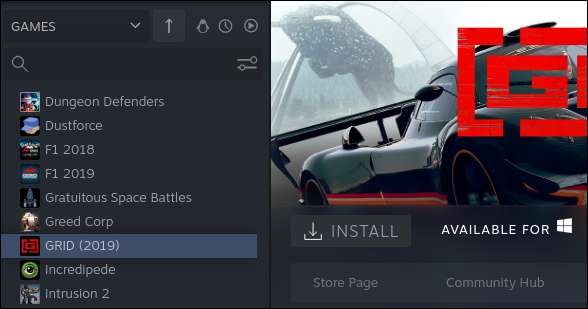
Nie martw się. Mamy zamiar przekształcić to w ładny, klikalny niebieski przycisk.
Po prawej stronie strony gry kliknij przycisk "Ustawienia" (ikona biegów). W menu rozwijanym, które pojawi się wybierz "Właściwości".
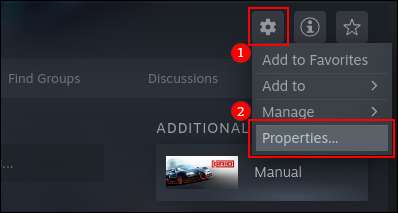
W oknie Właściwości kliknij kartę Kompatykowość. Należy znaleźć jedną opcję dostępną: "Siła korzystanie z konkretnego narzędzia do kompatybilności Play." Zaznacz pole obok.

Upewnij się, że pojawi się menu rozwijane, jest ustawione na najwyższą dostępną wersję protonu. Następnie, przejdź do przodu i wyjdź z okna Właściwości.
Należy zniknąć komunikatu "Dostępne dla systemu Windows", a przycisk "Install" na stronie gry powinien być niebieski i klikalny teraz. Kliknij go, aby otworzyć okno instalacji.
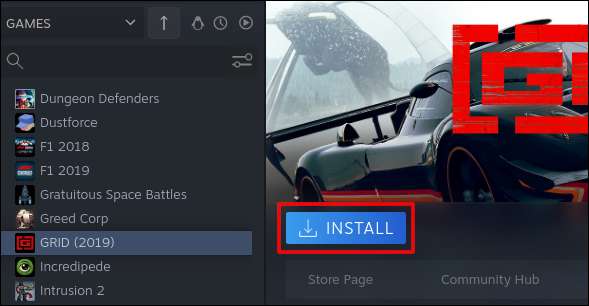
Tutaj wybierz swoje preferencje na skróty. Otrzymasz oszacowanie miejsca na dysku i wymagany czas pobierania. Pozostaw lokalizację instalacji, a następnie kliknij "Next & GT;" przycisk.
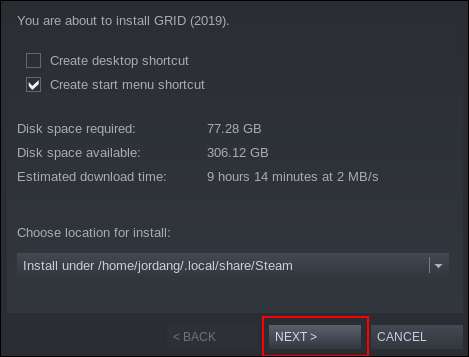
Gra rozpocznie pobieranie wraz z wybraną wersją protonu. Po pobraniu i zainstalowaniu można uruchomić grę, klikając "Play".

Pierwszy raz, kiedy uruchomisz, Stacja może wymagać spędzić kilka minut w konfiguracji przed grze. Bądź tu cierpliwy.
Po uruchomieniu gry nie zniechęca się, jeśli na początku ma problemy. Gry nie zawsze działają po wyjęciu z pudełka na oknach, więc możesz po prostu dokonać pewnych zmian w ustawieniach w grze. Jeśli to nie działa, lub nie możesz uzyskać dostępu do ustawień w grze, należy rozważyć za pomocą zalecanego parametru uruchamiania lub innej wersji protonu, jak wyjaśnimy poniżej.
Korzystanie z parametrów uruchamiania.
Niektóre raporty, które czytasz na Protoncie, powiedzą Ci, aby korzystać z określonych parametrów uruchamiania (zwane również opcjami startu). Będą ciągi słów i postaci, które wyglądają na to:
VKD3D_Config = Force_Bindless_Texel_Buffer% Command%
Parametry, takie jak te, mówią Steam, którą chcesz określone ustawienia aktywowane, dezaktywowane lub dostosowane w uruchamianiu. Czasami naprawią twoje problemy lub poprawią wydajność. Bądź jednak ostrożny, ponieważ zawsze mają potencjał, aby spowodować więcej problemów.
Aby rozpocząć, otwórz okno Właściwości do gry ponownie na Steam.
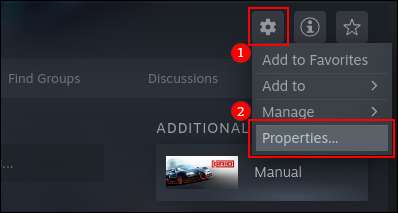
W pierwszej karcie, która zostanie otwarta, karta Ogólna, wyszukaj sekcję "Opcje uruchamiania". Tam znajdziesz pole tekstowe, w którym możesz wpisać lub kopiować i wkleić konkretne parametry uruchamiania.
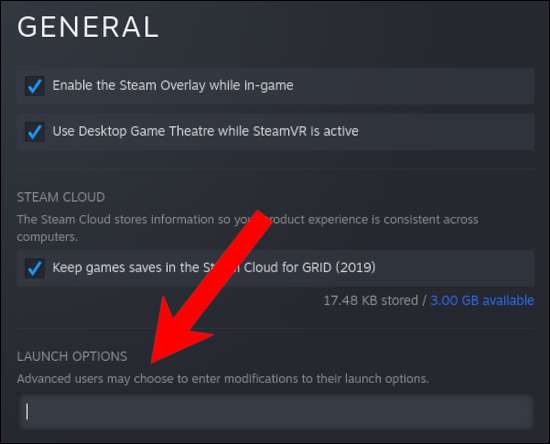
Po wprowadzeniu parametrów wyjść z okna Właściwości i spróbuj uruchomić grę.
Jeśli nadal masz problemy (lub masz nowe problemy), po prostu otwórz właściwości ponownie i wyjmij parametry uruchamiania. Spróbuj szukać innych zaleceń parametrów na Protondb. Jeśli chcesz samodzielnie zdiagnozować, zapewnia wsparcie Steam przewodnik powszechnie stosować parametry.
Korzystanie z alternatywnych wersji protonów
Patrząc na grę na Protondb, możesz zauważyć użytkowników zgłaszających grę w różnych wersjach protonów.
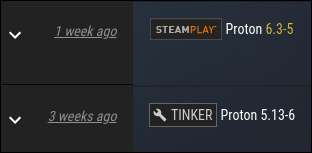
Te różne wersje używają różnych konfiguracji i funkcji, które powodują lepsze prace, ale mogą również powodować problemy dla innych gier. Użytkownicy mogą stwierdzić w swoich raportach, że konkretna wersja działa dla nich najlepiej. Kiedy to widzisz, a gra nie działa dobrze w wersji, której używasz, rozważ przełączanie na tę wersję protonową. To jest łatwe.
Po prostu wróć do opisanych powyżej ustawień kompatybliwialności, aw menu rozwijanym wybierz żądaną wersję protonu, którą chcesz.
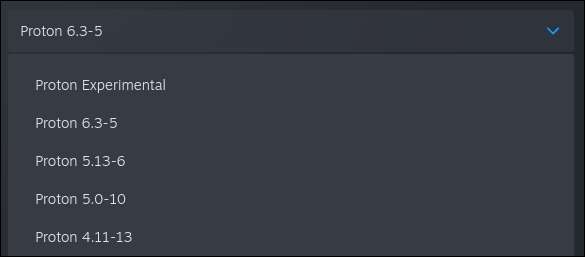
Wyjdź z okna Właściwości i uruchom twoją grę. Steam może potrzebować czasu, aby pobrać i zainstalować wersję Proton, który wybrałeś.
Co to jest Proton Experimental?
Ta opcja zapewnia krwawiące krawędź rozwoju protonu. Nie gwarantuje się stabilny, ale może mieć nowe funkcje i poprawki, które musisz uruchomić grę. Traktuj go jako ostatniego ośrodka, jeśli inne zalecane wersje zawiodą cię.
Dostosowane wersje proton
Na Protonb, zobaczysz odznakę "Play Play" lub "Tinker" obok wersji numeru protonu, którego używają. Odznaka Pear Play oznacza po prostu, że jest to wersja dostępna bezpośrednio przez Steam.
Odznaka Tinker oznacza jednak, że używają niestandardowej budowy protonu, nie budowa oficjalnie wspierana przez zawór. Nie polecamy używania tych, chyba że wiesz, co robisz.
Proton vs. Steam Linux Runtime
Czasami zobaczysz coś, co nazywa się "Steam Linux Runtime" wśród opcji protonów. To nie jest kolejna wersja protonu. To opcja, która pozwala uruchomić wersję gry, która została zbudowana dla Linuksa wewnątrz kontenera, który ma na celu zapewnienie, że działa na konkretnej dystrybucji. Możesz wybrać Steam Linux Runtime, jeśli chcesz zainstalować i uruchomić to zamiast proton i wersji systemu Windows.
Jeśli to zrobisz, możesz uzyskać wiadomość, stwierdzając, że system operacyjny Linux nie jest kompatybilny. Jeśli tak się stanie, nadal możesz kontynuować i spróbować. W naszym badaniu gra czasami działa idealnie.
Nie zawsze powinieneś jednak ufać środowisko wykonawcze Linux. Czasami deweloperzy gry nie są w stanie poświęcić dużo czasu na zapewnienie, że wersja Linux działa dobrze. Jest możliwe, że będziesz lepiej z wersją Windows towarzyszy proton. Wykonuj eksperymentowanie, aby się dowiedzieć.
Jeśli nie możesz uzyskać protonu do pracy, sprawdź Forum społeczności Steam. . Protondb oferuje również Pomocny FAQ. Do rozwiązywania problemów.
Teraz, gdy grasz w gry z systemem Windows w Linux, możesz być ciekawy, aby wiedzieć, co Inne popularne aplikacje Możesz dostać się do swojego systemu.
ZWIĄZANE Z: Jakie aplikacje możesz działać na Linuksie?





